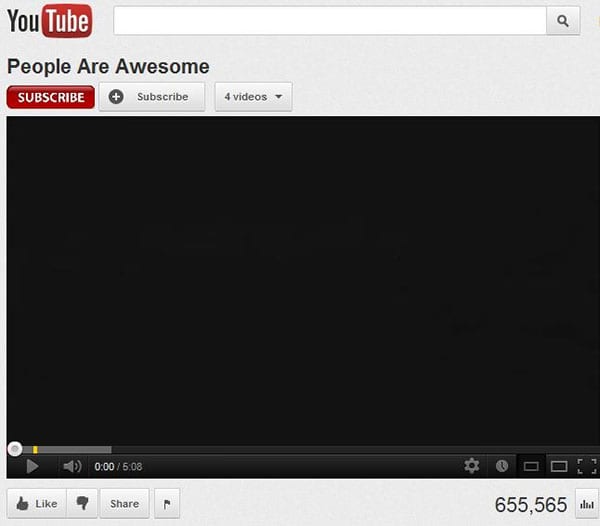Черный экран в плеере YouTube и видео, которое не воспроизводиться в Mac OS X является распространенной ошибкой. После поиска решения в Интернете, можно найти довольно много рекомендаций по устранению неполадок, но многие из предлагаемых решений не исправляют ошибку с видеопроигрывателем. Однако, после выполнения небольшого количества дополнительных настроек, вы можете воспользоваться обходным путем, который предлагает несколько простых шагов по устранению неполадок.
Проблема, когда видео не работает в браузерах Safari, Firefox или Google Chrome в Mac OS X в основном касается комбинации настроек и проблем совместимости Adobe Flash Player с программным обеспечением, которое позволяет воспроизводить это видео. Используя следующие советы по устранению неполадок с видео на Mac OS X, вы получите видео, работающее на компьютере Mac.
Удаление и переустановка Adobe Flash Player (убедитесь, что у вас установлена последняя версия)
Это может исправить проблемы с флэш-видео, а может и нет, но это стоит попробовать. Сначала перейдите на официальный сайт Adobe и скачайте программу удаления Flash Player для OS X. Запустите программу удаления и просто удалите Flash Player с вашего Mac и перезагрузите компьютер.
После того, как ваш компьютер загрузиться и вы войдете в систему, перейти на Adobe.com, чтобы загрузить последнюю версию Flash Player. Установите и проверьте, возможно YouTube видео уже работает.
Сброс Safari, Firefox, Chrome и очистка кэша
Если Flash Player до сих пор не работает должным образом, вы можете попробовать очистить кэш браузера, затем выйдите из браузера, и перезапустите его. Некоторые пользователи сообщали, что после этого видео начинает работать должным образом.
Запуск Safari, Firefox, Chrome в 32-битном режиме
Это решение, которое работает для многих, по при проблемах с YouTube видео в Safari. Просто откройте новое окно Finder на вашем Mac и перейдите в папку приложений. Там, найдите значок Safari/ Firefox/Chrome, и щелкните правой кнопкой мыши чтобы вызвать контекстное меню.
Выберите Get Info из меню. После этого нажмите на флажок Открыть в 32-битном режиме.
Закройте окно и выйдите из Safari / Firefox / Chrome. После того, как браузер закроется, откройте его снова, и он должен быть запущен в 32-битном режиме.
Попробуйте воспроизвести YouTube видео.
Отключение аппаратного ускорения
В то время как на экране черный прямоугольник с видео YouTube, которое работает не правильно, щелкните правой кнопкой мыши на область окна для вызова контекстного меню Flash Player. Выберите опцию Настройки в меню. Отмените опцию Включить аппаратное ускорение и нажмите кнопку Закрыть.
Закройте браузер полностью, и проверьте как воспроизводиться YouTube видео после перезапуска.
Отключите настройку HTML 5 в YouTube
В зависимости от того, какие у вас настройки учетной записи YouTube, вы можете настроить отображение HTML 5 контента. Перейти по ссылке на страницу http://www.youtube.com/html5 для изменения этой установки. Это означает, что если вы в настоящее время, не учавствуете в программе бета-тестирования HTML 5, нажмите на кнопку Join the HTML 5 Trial. В противном случае, если вы учавствуете в программе бета-тестирования HTML 5, нажмите кнопку Отказаться.
Закройте браузер, а затем запустите его и проверьте заработали ли YouTube и другие Flash видео.
Кстати, если вы решили попробовать другой продукт от Apple и купить iPhone 5s, вероятно, проблема с YouTube и Flash видео тоже будет для Вас актуальна.